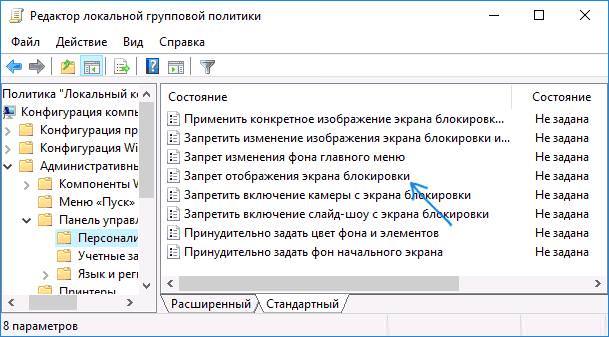Ще один спосіб редагування реєстру
Існує ще один метод позбавлення від проблеми, в ньому також передбачається редагування реєстру. Для початку знову потрібно його відкрити і пройти по маршруту HKEY_LOCAL_MACHINE\ SOFTWARE\ Microsoft\ Windows\ CurrentVersion\ Authentication\ LogonUI\ SessionData. В останньому каталозі потрібно відшукати AllowLockScreen і виставити його значення в нуль. Далі проблема зникне, однак, після перезавантаження значення цього параметра також відновиться 1.
Щоб обійти цю проблему потрібно використання утиліти для планування завдань. Знайти планувальник завдань можна через параметри, використовуючи рядок пошуку. У ньому потрібно натиснути на «Створити нове завдання», після чого залишиться ввести будь-яке ім’я. Внизу екрана слід поставити галочку на «Виконати з найвищими правами», у рядку поруч слід вибрати віндовс 10.
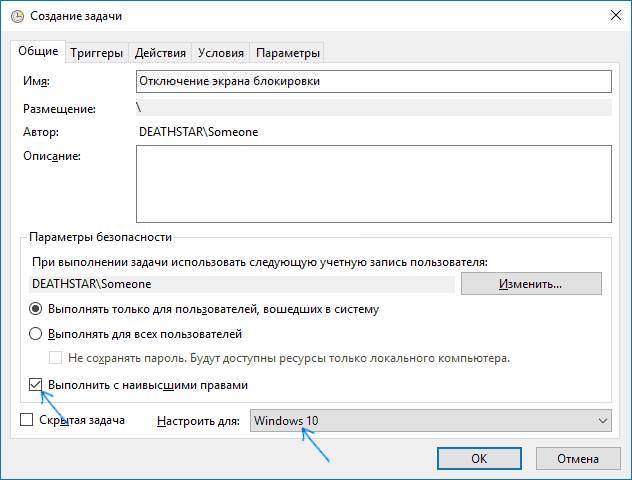
Далі необхідно перейти в розділ тригери і створити там 2 рядки, один тригер повинен бути придатним при вході будь-якого користувача, а другий розблокування пристрою будь-яким користувачем.
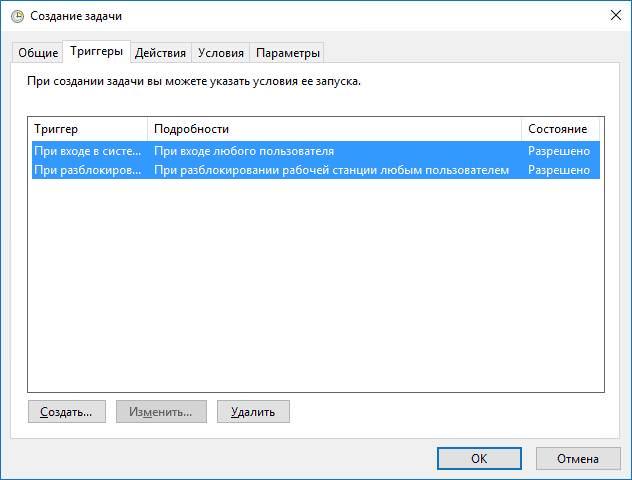
Після переходячи в Дії варто створити параметр «Запуск програми», «Програма або сценарій» потрібно написати reg.
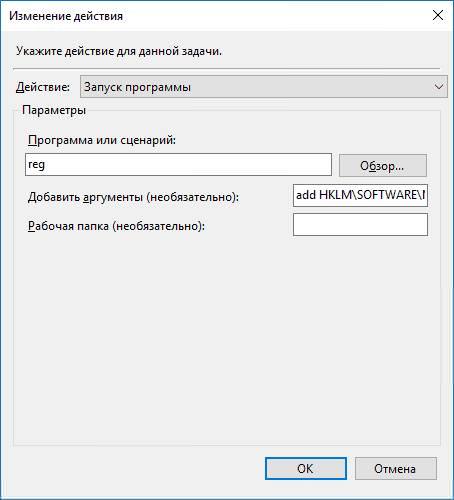
А в рядку для введення аргументів оператор:

Залишиться натиснути ok, після цього користувача проблема буде вирішена.